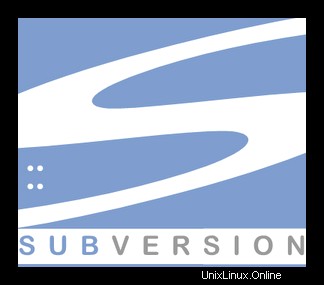
V tomto tutoriálu vám ukážeme, jak nainstalovat a nakonfigurovat Subversion na Ubuntu 16.04. Pro ty z vás, kteří nevěděli, Subversion je open-source systém pro správu verzí. Pomáhá Kdykoli změníte, přidáte nebo odstraníte soubor nebo složku, kterou spravujete pomocí Subversion, odešlete tyto změny do svého úložiště Subversion, které vytvoří novou revizi ve vašem úložišti odrážející tyto změny. Vždy se můžete vrátit, prohlédnout si a získat obsah předchozích revizí. SVN podporuje několik protokolů pro síťový přístup:SVN, SVN+SSH, HTTP, HTTPS. Pokud jste za firewallem, je výhodná Subversion založená na HTTP, protože SVN provoz bude procházet bránou firewall bez jakékoli další sady pravidel brány firewall.
Tento článek předpokládá, že máte alespoň základní znalosti Linuxu, víte, jak používat shell, a co je nejdůležitější, hostujete svůj web na vlastním VPS. Instalace je poměrně jednoduchá a předpokládá, že běží v účtu root, pokud ne, možná budete muset přidat 'sudo ‘ k příkazům pro získání oprávnění root. Ukážu vám krok za krokem instalaci Subversion na server Ubuntu 16.04 (Xenial Xerus).
Nainstalujte Subversion na Ubuntu 16.04
Krok 1. Nejprve se ujistěte, že všechny vaše systémové balíčky jsou aktuální spuštěním následujícího apt-get příkazy v terminálu.
sudo apt-get update sudo apt-get upgrade
Krok 2. Instalace webového serveru Apache.
Nejprve musíte nainstalovat webový server Apache pro přístup k serveru svn pomocí HTTP URL:
apt-get install apache2
Krok 3. Instalace Subversion.
Pro instalaci balíčků subversion a jejich závislostí použijte následující příkaz. Nainstalujte také modul svn pro balíčky Apache libapache2-mod-svn do svého systému:
apt-get install subversion libapache2-mod-svn libapache2-svn libsvn-dev a2enmod dav a2enmod dav_svn
Krok 4. Nakonfigurujte Apache pro Subversion.
Balík modulu Subversion Apache vytvoří konfigurační soubor /etc/apache2/mods-enabled/dav_svn.conf . Stačí v něm provést potřebné změny:
### nano /etc/apache2/mods-enabled/dav_svn.conf Alias /svn /var/lib/svn <Location /svn> DAV svn SVNParentPath /var/lib/svn AuthType Basic AuthName "Subversion Repository" AuthUserFile /etc/apache2/dav_svn.passwd </Location>
Po provedení výše uvedených změn restartujte službu Apache:
systemctl restart apache2
Krok 5. Vytvořte první úložiště SVN.
Vytvořte své první úložiště svn s názvem myrepo, můžete použít jakýkoli vhodný název:
mkdir -p /var/lib/svn/ svnadmin create /var/lib/svn/myrepo chown -R www-data:www-data /var/lib/svn chmod -R 775 /var/lib/sv
Krok 6. Vytvořte si účet a heslo pro SVN.
Následující příkazy přidají dva uživatele pro svn. Vyzve uživatele k zadání hesel.
htpasswd -m /etc/apache2/dav_svn.passwd idroot htpasswd -m /etc/apache2/dav_svn.passwd chedelics
Pojďme znovu restartovat službu Apache:
systemctl restart apache2
Krok 7. Přístup k úložišti v prohlížeči.
Subversion bude ve výchozím nastavení k dispozici na portu HTTP 80. Otevřete svůj oblíbený prohlížeč a přejděte na http://your-domain.com/svn/myrepo/ nebo http://server-ip/svn/myrepo/ a vyzve k ověření. Použijte přihlašovací údaje vytvořené v kroku 6. Pokud používáte bránu firewall, otevřete port 80, abyste umožnili přístup k ovládacímu panelu.
Blahopřejeme! Úspěšně jste nainstalovali Subversion. Děkujeme, že jste použili tento návod k instalaci Subversion na systému Ubuntu 16.04 LTS (Xenial Xerus). Pro další nápovědu nebo užitečné informace vám doporučujeme navštívit oficiální Apache Web Subversion.